系統之家ghost xp專業版U盤安裝圖文詳細教程
發布時間:2022-12-28 文章來源:深度系統下載 瀏覽:
|
U盤的稱呼最早來源于朗科科技生產的一種新型存儲設備,名曰“優盤”,使用USB接口進行連接。U盤連接到電腦的USB接口后,U盤的資料可與電腦交換。而之后生產的類似技術的設備由于朗科已進行專利注冊,而不能再稱之為“優盤”,而改稱“U盤”。后來,U盤這個稱呼因其簡單易記而因而廣為人知,是移動存儲設備之一。現在市面上出現了許多支持多種端口的U盤,即三通U盤(USB電腦端口、iOS蘋果接口、安卓接口)。 系統之家xp專業版相信網友們都不會陌生,畢竟是最好用的windows xp系統。今天小編要為網友們介紹系統之家ghost xp專業版系統,并且也把系統之家ghost xp專業版U盤安裝教程給網友們帶來了。這樣大家都可以下載安裝系統之家xp專業版系統。 一、U盤安裝系統之家系統前期準備: 1、首先需要預備一個空的4G或以上U盤,用來存儲啟動程序跟系統文件。 2、接著我們需要安裝的系統之家ghost系統。小編使用的是:系統之家ghost Win xp x 純凈版v16 3 當然,大家也可以選擇位系統之家Win xp系統,下載地址為:http://www.Windows xpen.com/Win xp/dngsWin xp/ 3、U盤啟動盤制作工具:口袋U盤專業版 二、U盤啟動盤制作過程如下: 1、大家在下載好“口袋PE U盤啟動盤制作工具”并進行安裝,安裝完成后,接著將事先準備好的U盤插入到電腦上,打開“口袋U盤專業版”程序。 2、插入U盤后,系統是會進行自動讀取的,假如無法讀取到,那么大家可以下拉菜單進行選取。選好后,直接點擊“一鍵制作”就可以了。 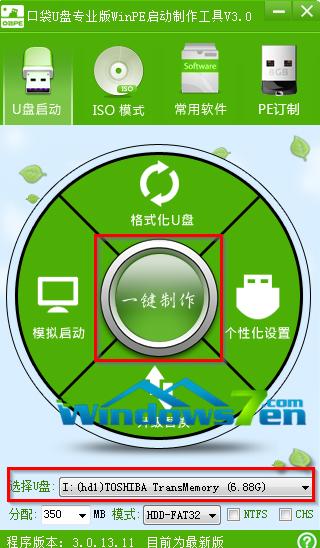 系統之家ghost xp專業版U盤安裝教程圖一 3、接著是會彈出一個提示界面,大家這時選擇“確定”就可以了。對于此過程是會格式化U盤,大家在確定前最好把數據都轉移了。 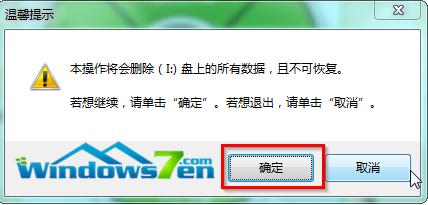 系統之家ghost xp專業版U盤安裝教程圖二 3、確定之后將會自動開始制作U盤啟動盤過程。  系統之家ghost xp專業版U盤安裝教程圖三 4、最后會彈出如下圖所示界面,即表示一鍵制作啟動U盤完成了。 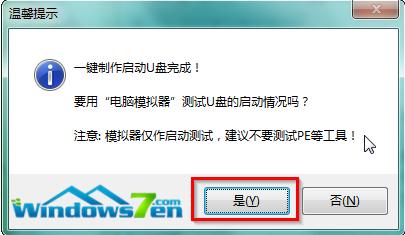 系統之家ghost xp專業版U盤安裝教程圖四 5、此時,我們可以將之前下載好的系統之家Win xp系統解壓后得到WIN XP.GHO文件,然后并將其拷貝到U盤啟動盤的GHO文件夾下。 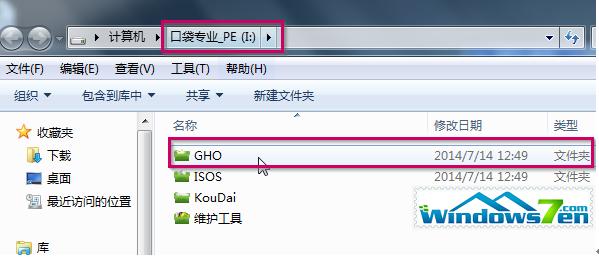 系統之家ghost xp專業版U盤安裝教程圖五 三、系統之家Win xp 位系統安裝步驟: 1、在U盤啟動盤跟文件拷貝進U盤后,把U盤插到電腦上,重新啟動。 2、將U盤設置為第一啟動項,相關教程可看此:BIOS設置u盤作為第一啟動項 。 3、設置完成后,電腦重新啟動,這時會看到口袋PE U盤裝系統工具啟動界面。選擇“啟動口袋u盤WIN2 3PE維護系統”,按鍵盤上的“ENTER”鍵進入。 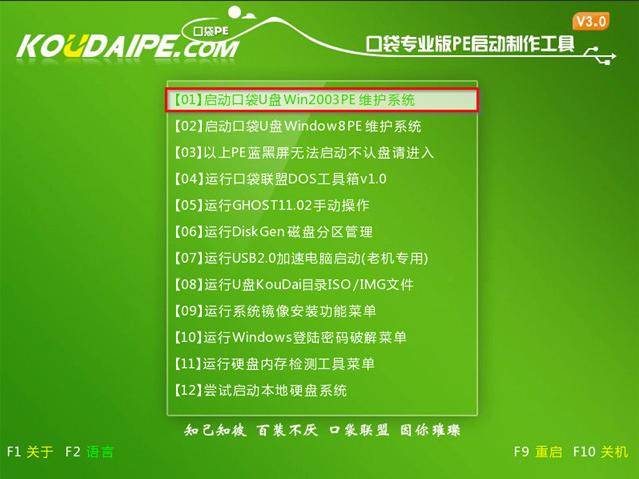 系統之家ghost xp專業版U盤安裝教程圖六 4、在進入在win2 3PE界面后,接著雙擊“口袋PEGhost”,將其打開。 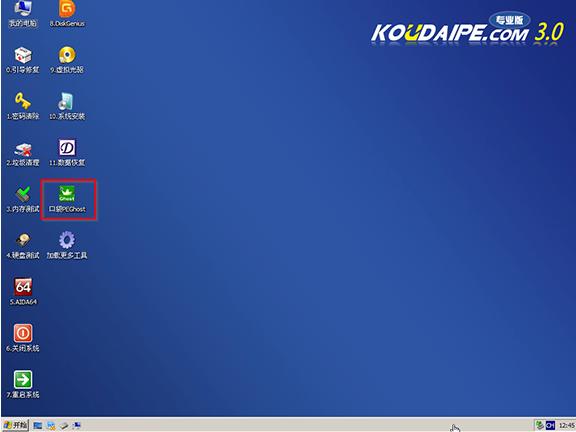 系統之家ghost xp專業版U盤安裝教程圖七 5、雙擊“口袋PEGhost”,則是會出現一個 “GHOST安裝器”界面中,映像文件的路徑一般都是默認的,(如果映像文件沒有路徑,那么則可以點擊“高級”來獲取路徑選擇),之后再選擇系統盤(C:),最后點擊“確定”按鈕。 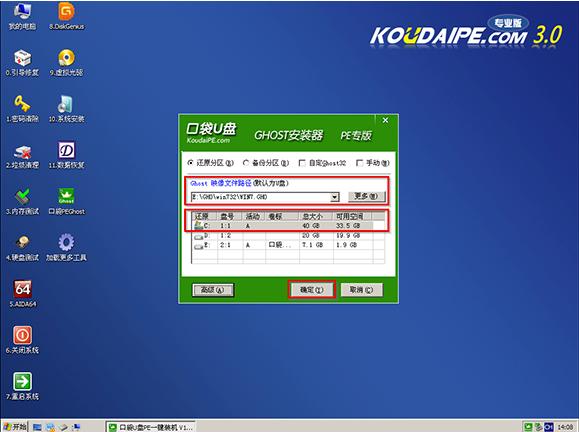 系統之家ghost xp專業版U盤安裝教程圖八 6、這時在“口袋U盤PE Ghost”界面里面,選擇“是”按鈕,馬上進行還原系統之家Win xp系統。 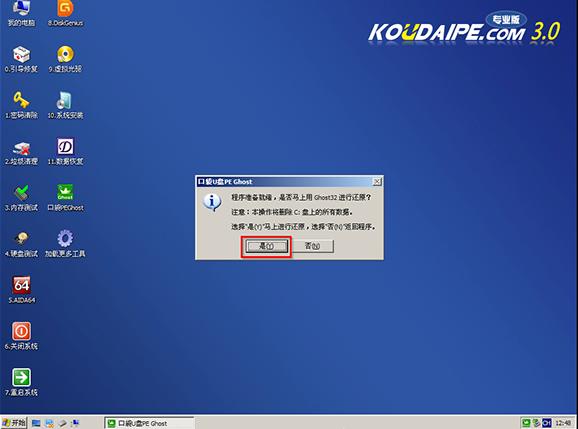 系統之家ghost xp專業版U盤安裝教程圖九 7、接著會彈出的是一個系統還原界面,這時大家可以清楚地看到我們的系統之家系統還原過程,只等1 %完成。 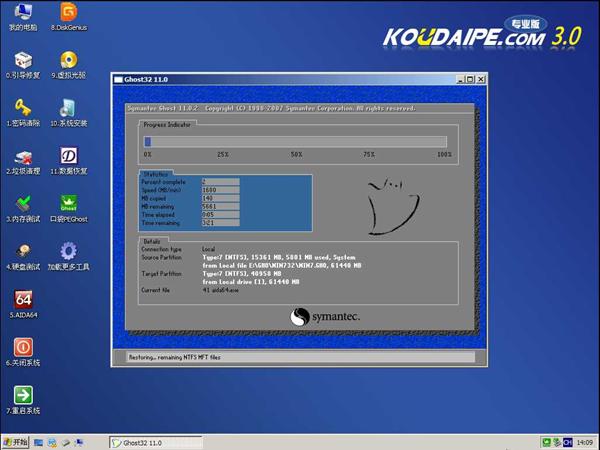 系統之家ghost xp專業版U盤安裝教程圖十 8、自動還原到1 %操作結束后,那么就會出現“信息提示”,說明還原已完成,大家選擇“是”按鈕。 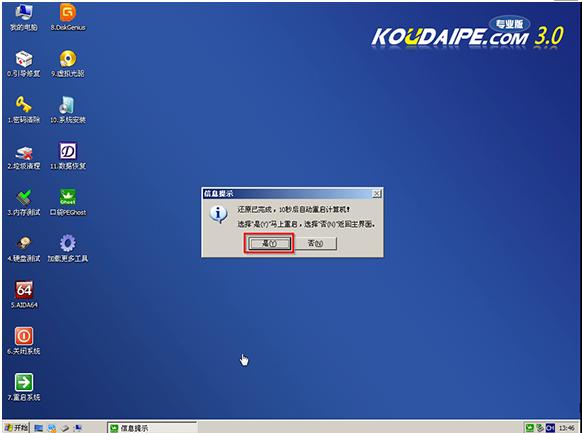 系統之家ghost xp專業版U盤安裝教程圖十一 9、點“是”之后,就是進入了系統之家ghost系統自動安裝程序。安裝過程會自動識別驅動和自動激活系統之家Win xp系統。 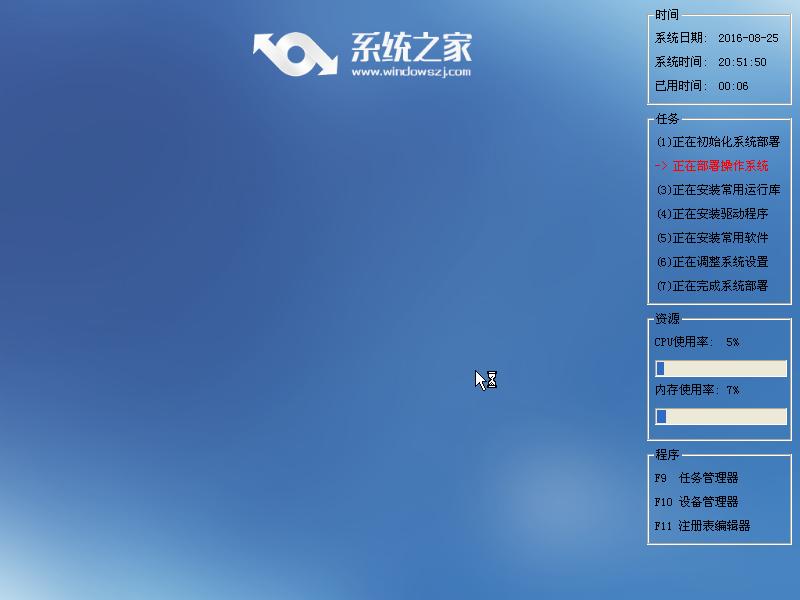 系統之家ghost xp專業版U盤安裝教程圖十二 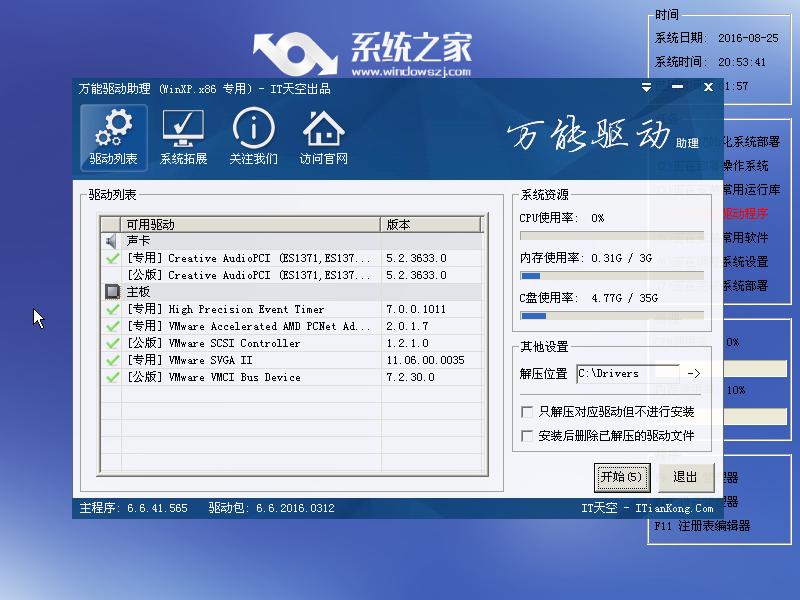 系統之家ghost xp專業版U盤安裝教程圖十三 10、抽口煙,補個妝的功夫,系統之家 位Win xp系統就裝好了,安裝好的畫面如下: 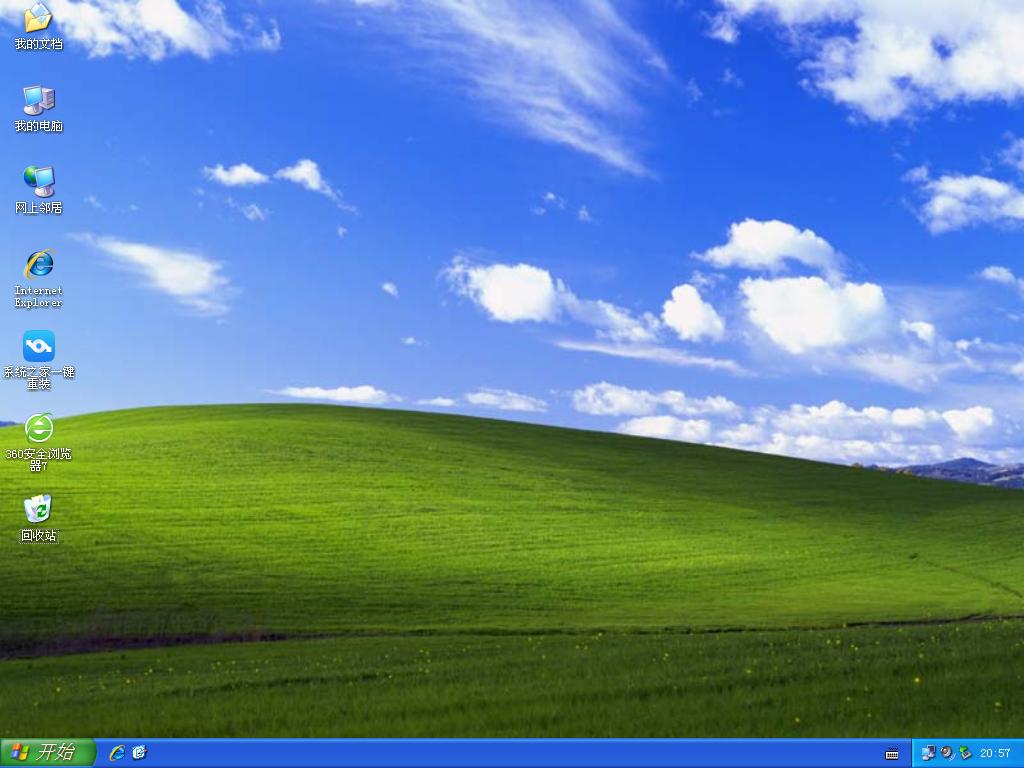 系統之家ghost xp專業版U盤安裝教程圖十四 綜上所述的全部內容就是windows7之家小編為網友們帶來的系統之家xp專業版系統的安裝教程,相信網友們都能看著上面的教程學會安裝系統之家ghost xp專業版系統。教程也是小編寫的這么棒的教程,喜歡的windows7系統的網友不要錯過了。 U盤有USB接口,是USB設備。如果操作系統是WindowsXP/Vista/Win7/Linux/PrayayaQ3或是蘋果系統的話,將U盤直接插到機箱前面板或后面的USB接口上,系統就會自動識別。 |


